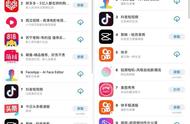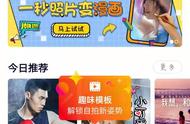我的猫会说话了。
它跳到床上踩着我的头问:「铲屎的,你在卧室里又养了一只猫?」
「天呐!跟你说了多少次,那是一面镜子,那只猫就是你!」
「酱紫啊,我懂了。」猫又去镜子面前探究了一番,然后迈着小短腿跑回来,「你在卧室里又养了一只猫?」
我冷漠地把它赶了出去,并关上了卧室的门:「你以后别进卧室了!」

▲ 使用《快影》智能配音 字幕制作的视频片段
让我们实现跨物种交流的,是一款叫做《快影》的 app。
而让宠物「开口说话」的功能,叫「智能配音」。
懒人目录
- 《快影》App 怎么玩?剪辑:基础功能调整片段视频增色加点趣味剪辑:特色功能智能配音 ⭐️语音转字幕画中画 ⭐️关键帧 ⭐️文字视频制作模板和上热门
- 总结
《快影》App 怎么玩?
根据 App Store 上的介绍,《快影》是快手旗下简单易用的视频拍摄、剪辑和制作工具,拥有强大的编辑功能、丰富的音乐音效库。
如果把各式各样的短视频比作一道道新鲜美味的佳肴,视频平台就是不同的餐厅饭店,剪辑工具则是做出菜品的厨房。
作为快手的厨房,《快影》app 里提供的厨具恰到好处,你无需担心做不出珍馐 —— 快手在今年年初日活已突破 3 亿,视频数量更是近 200 亿,他们深知人们喜欢什么样的作品,也明白如何让剪辑高手和小白都能轻松操作。

与市面上同类产品优先在「模板」页引导「拍摄热门视频同款」不同,打开《快影》,默认进入的是「创作」空间。
一直以来,《快影》和快手之间几乎没有进行过强硬的互相导流,前者更像是一款独立的工具,而非依附于快手平台的「功能扩展包」。
足够的独立性也侧面说明了《快影》在功能上的完整性。「创作」空间主要分作 3 个功能区:右上角的「文字视频制作」按钮、「剪辑」和「拍摄」选项、视频项目管理区。

▲ 创作空间
如果你是快手的忠实用户,对《快影》的「拍摄」界面应该会非常亲切,界面及功能几乎一致。当然,即便你使用快手不多,明确的功能设定也能让你快速上手。
因此,接下来我们将通过制作一个萌宠趣味视频,先重点讲讲《快影》最主要的「剪辑」操作。
剪辑:基础功能
点击「剪辑」,即可在相册中选择照片及视频,实时预览并导入制作台。
值得一提的是,像《猫饼》等不少手机剪辑工具只能一次性添加 1~9 个片段,而《快影》在我测试选中了 130 条视频照片后还没达到导入上限。这意味着,如果你想搞个「大工程」而非局限于「短视频」也未尝不可。
调整片段
在我的构思中,这段视频的最终长度应该控制在 20 秒以内,因此导入拍摄好的两则素材后,我先做了 1.6X 的变速处理,加快节奏避免让人看到一半想关闭。
然后对素材进行大致分割,点击「删除」即可去掉多余的画面,长按片段便能调整排序。